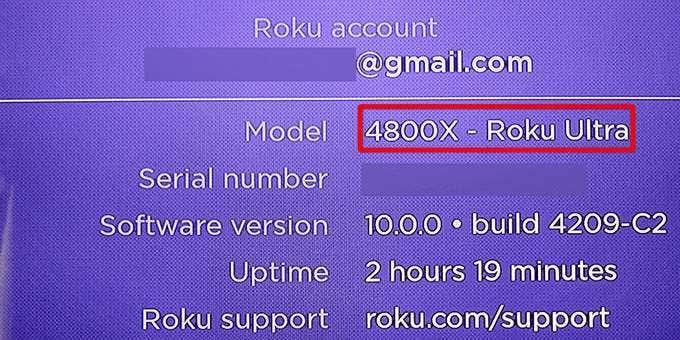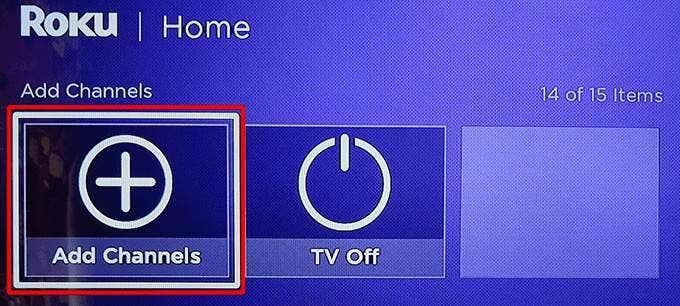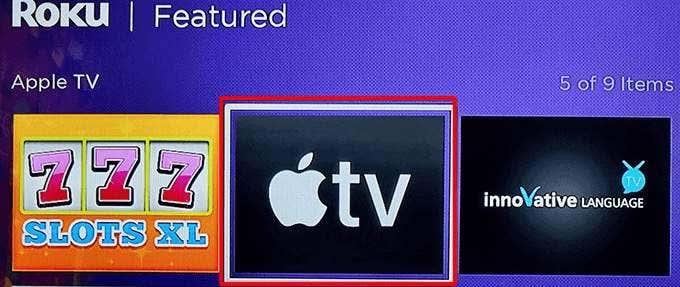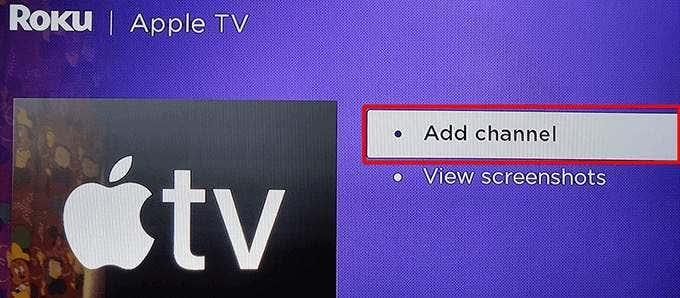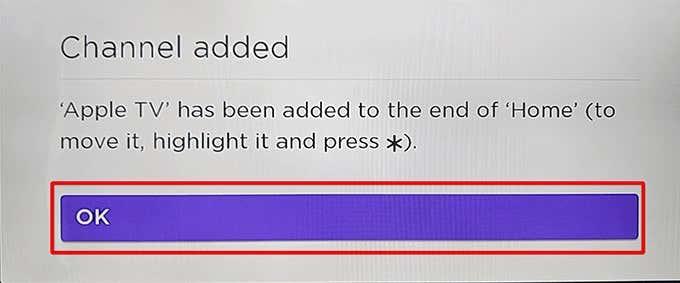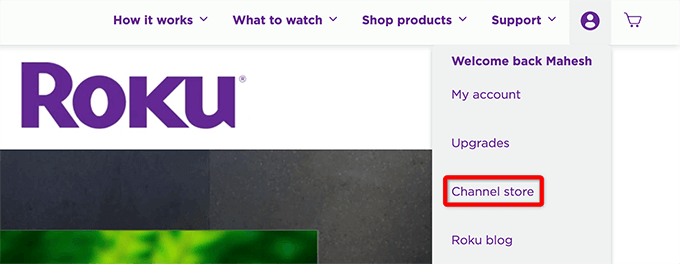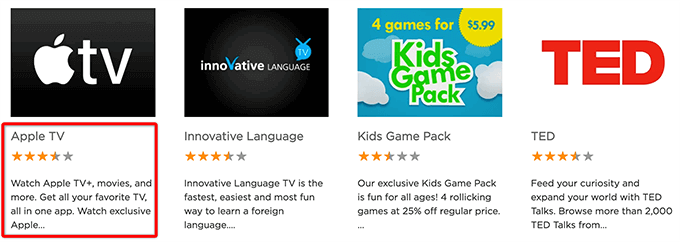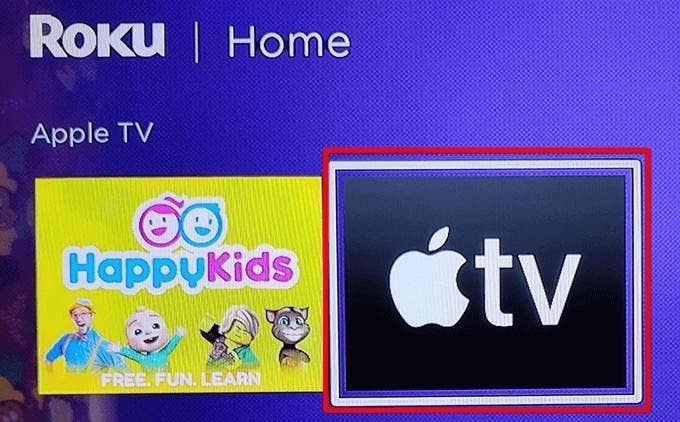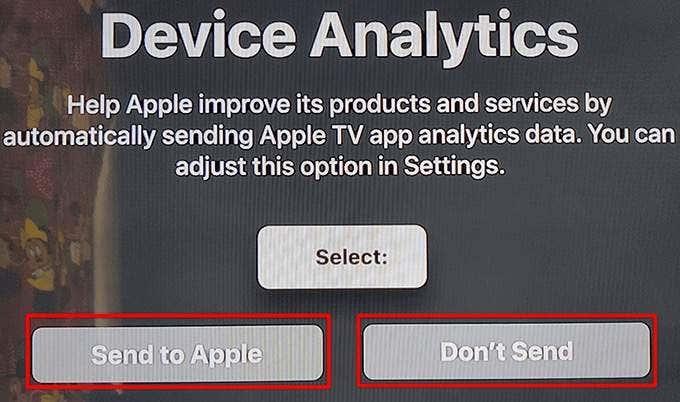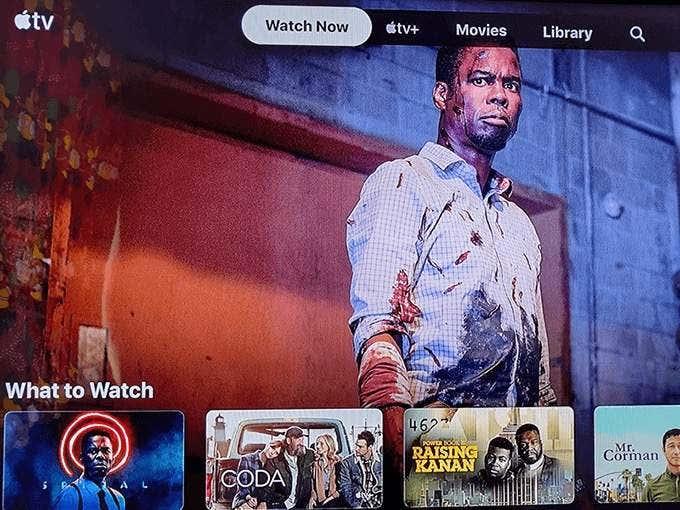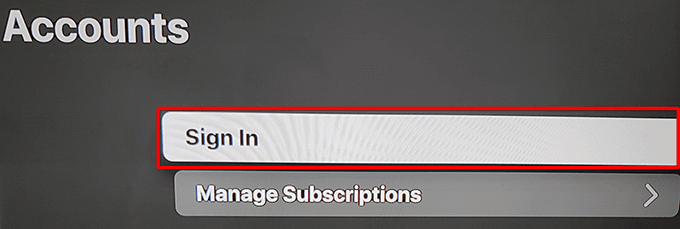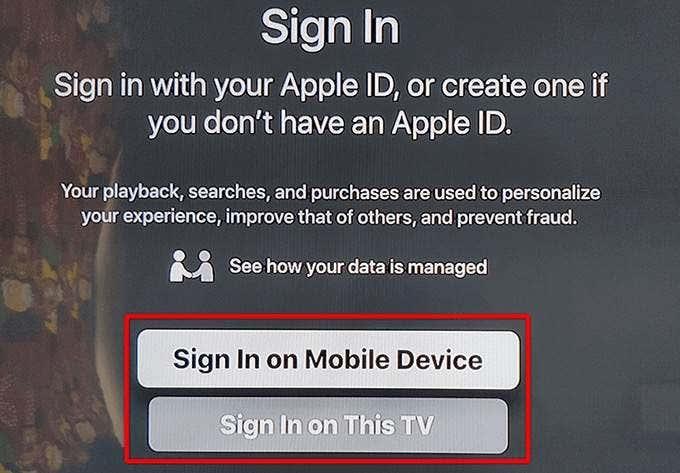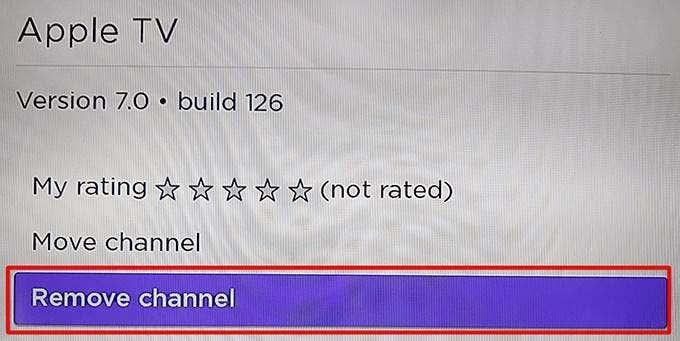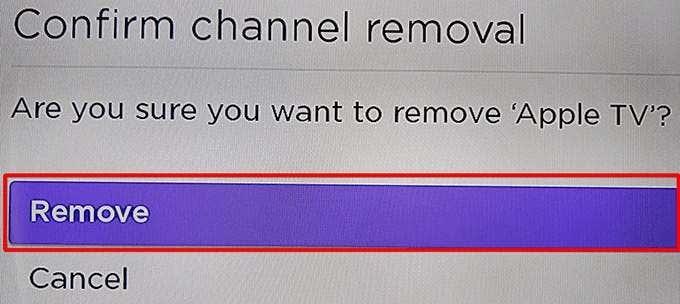Roku ви дава достъп до някои от най- популярните услуги за стрийминг в света , включително Apple TV. Ако искате да гледате съдържанието на Apple TV, но нямате Apple TV кутия, сега можете да направите това само с вашето устройство Roku.
За да започнете да гледате Apple TV на Roku, имате нужда от устройство Roku, което поддържа тази услуга за стрийминг. След това е просто да добавите подходящ канал към вашето устройство и можете да започнете да предавате поточно.

Стъпка 1: Проверете съвместимостта на вашия Roku с Apple TV
Не всички устройства Roku работят с Apple TV. Така че, първо разберете дали вашето устройство Roku е едно от поддържаните устройства.
Намерете номера на модела на вашия Roku, като използвате тези стъпки:
- Отидете в Настройки > Система > Информация на вашия Roku.
- На екрана Информация отбележете номера на модела на вашия Roku от полето Модел .
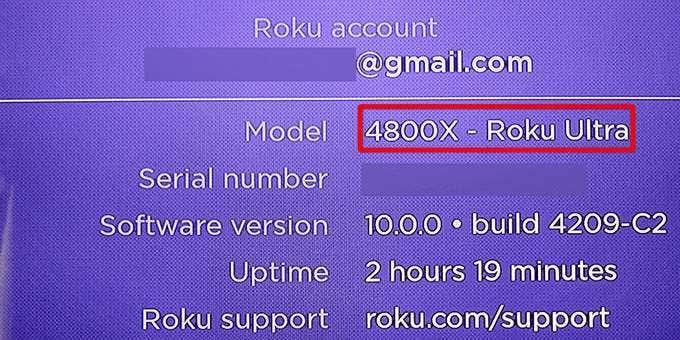
По-долу е даден списък на устройства Roku, поддържани от Apple TV. Сравнете вашия модел на Roku с тези модели и вижте дали вашият е един от поддържаните.
- Roku TV: 7000x, C000x, 8000x, A000x, 6000x
- Roku Streambar: 9102
- Roku Streambar Pro: 9101R2
- Roku Smart Soundbar: 9101
- Roku Smart Soundbar: 9100
- Roku Express: 3900, 3930
- Roku Express+ (Плюс): 3910, 3931
- Roku Express 4K: 3900, 3940
- Roku Express 4K+ (плюс): 3910, 3941
- Roku HD: 3932
- Roku Streaming Stick: 3600, 3800
- Roku Streaming Stick+ (плюс): 3810, 3811
- Roku Premiere: 3920, 4620
- Roku Premiere+ (Плюс): 3921, 4630
- Roku Ultra: 4640, 4660, 4661, 4670, 4800
- Roku Ultra LT: 4662
- Roku 2: 4205, 4210
- Roku 3: 4200, 4230
Ако номерът на модела на вашия Roku съвпада с един от тези модели, отидете на секциите по-долу, за да добавите Apple TV към вашето устройство.
Стъпка 2: Добавете канала на Apple TV към Roku
Има два начина да получите канала на Apple TV на Roku. Един от начините е да добавите канала от самото си устройство Roku . Другият начин е да добавите канала от уебсайта на Roku. Ще ви покажем и двата метода.
1. Добавете канала на Apple TV от самото устройство Roku
Ако нямате достъп до компютър или смартфон, използвайте вашето устройство Roku, за да добавите канала на Apple TV.
- Достъп до главния интерфейс на вашия Roku.
- Изберете Начало , превъртете надолу и изберете Добавяне на канали .
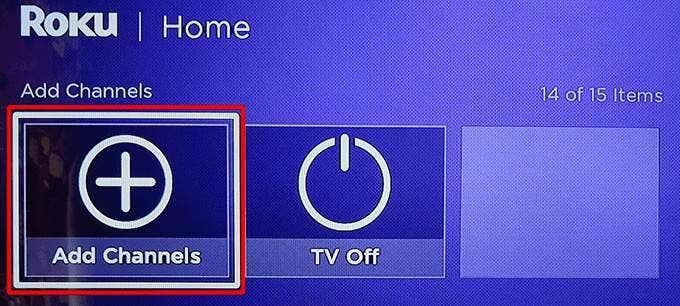
- Изберете Featured от категориите отляво и изберете Apple TV отдясно.
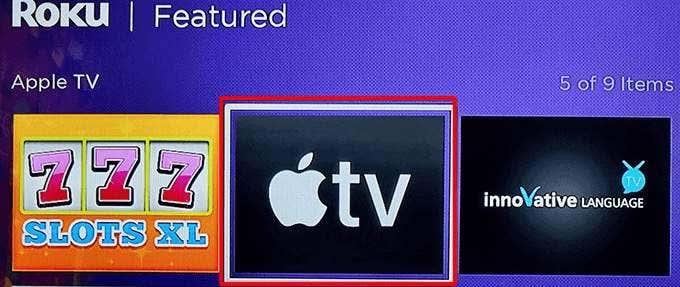
- Изберете Добавяне на канал на екрана на Apple TV.
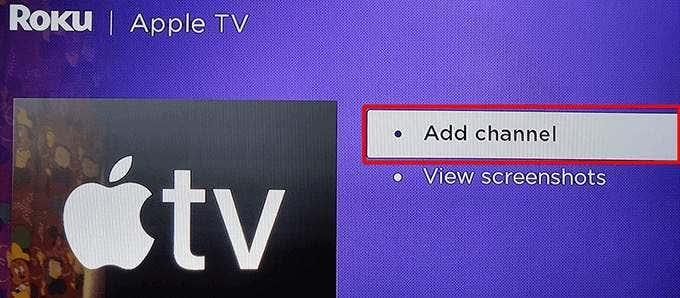
- Изчакайте Roku да инсталира канала на Apple TV.
- Ще се появи поле за съобщение за добавен канал . Изберете OK в това поле, за да затворите полето.
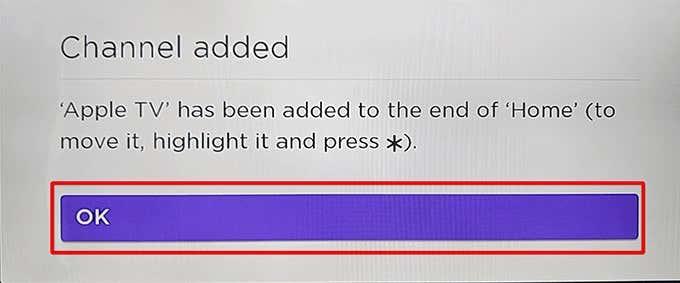
2. Добавете канала на Apple TV от уебсайта на Roku
Можете да използвате уебсайта на Roku, за да намерите и добавите канали за стрийминг към вашето устройство. Това е идеален метод за използване, ако вече използвате компютър.
- Отворете уеб браузър на вашия компютър и отидете на уебсайта на Roku . Влезте в акаунта си, ако още не сте го направили.
- Изберете иконата на вашия профил от горния десен ъгъл и изберете Магазин за канали .
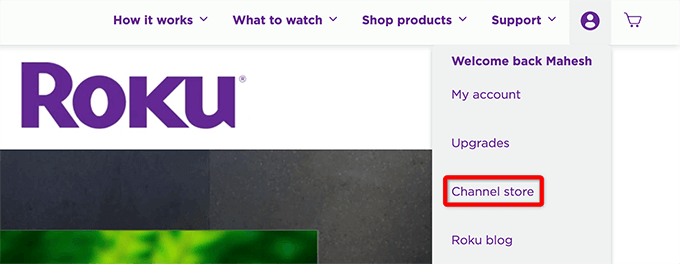
- Изберете Препоръчани в горната част на страницата и след това изберете Apple TV в списъка с канали.
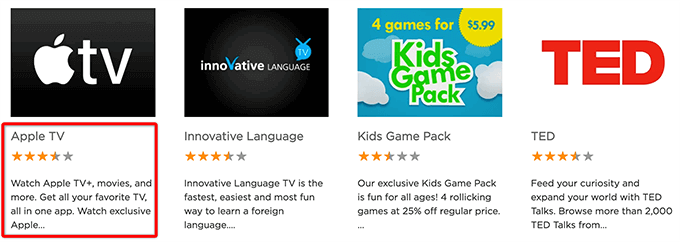
- Изберете Добавяне на канал на екрана на Apple TV.
- Ако сайтът ви помоли да въведете отново вашите данни за вход в Roku, направете го и продължете.
- Бутонът Добавяне на канал трябва да стане сив, когато каналът бъде добавен.
Стъпка 3: Конфигурирайте и използвайте Apple TV на Roku
Успешно инсталирахте Apple TV на вашето устройство Roku. Сега, както всеки друг канал, можете да започнете да използвате тази новодобавена услуга и да консумирате нейното съдържание.
- Стартирайте новоинсталирания Apple TV канал, като изберете Home и след това Apple TV в главния интерфейс на Roku.
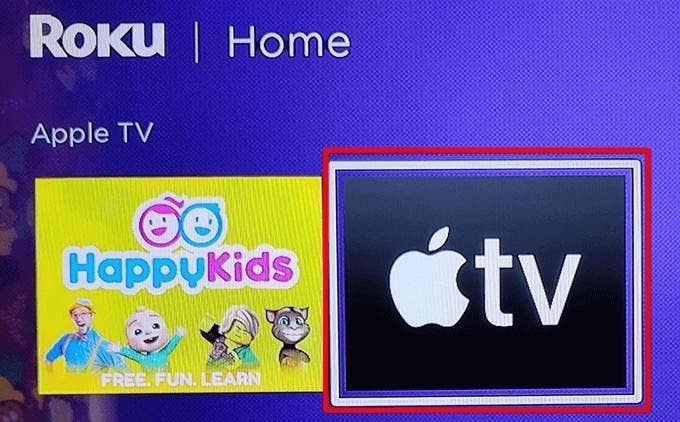
- Изберете Старт на разглеждане на екрана на Apple TV.

- Ще се отвори страница за анализ на устройството . Тук изберете дали искате да изпращате аналитични данни от вашето приложение до Apple.
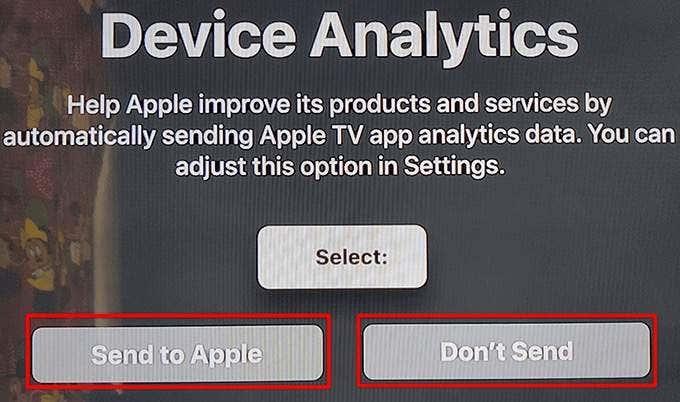
- Главният екран на Apple TV трябва да се появи. От тук можете да намерите и гледате любимите си предавания.
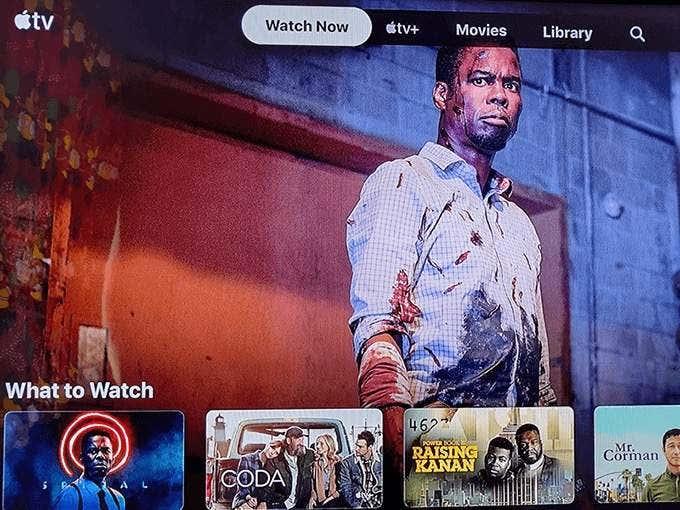
- За да влезете в акаунта си в Apple, изберете иконата на зъбно колело в горната част и след това изберете Акаунти > Вход .
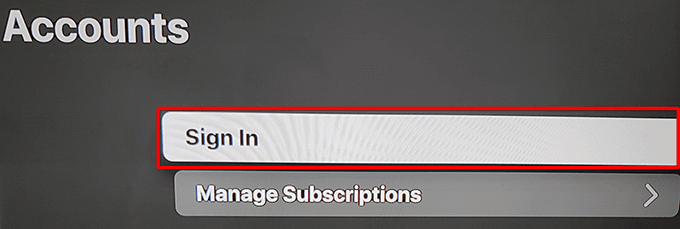
- На екрана за влизане изберете метод за влизане. Можете да влезете, като използвате телефона си или използвате вашите идентификационни данни за вход в Apple ID.
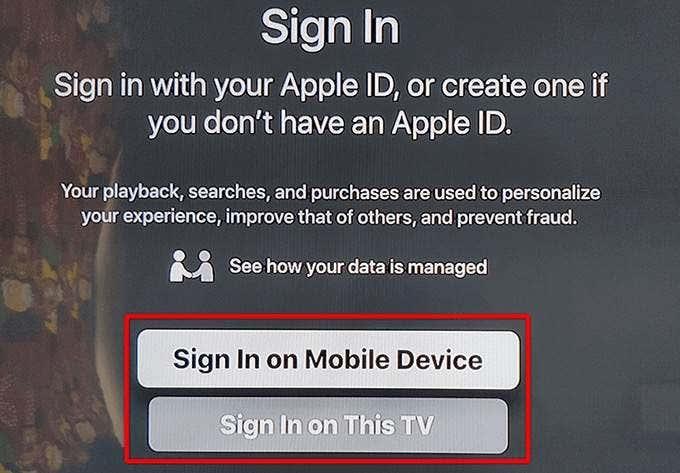
- Apple TV вече трябва да показва персонализирано съдържание за вашия акаунт.
След като Apple TV е добавен и конфигуриран на вашия Roku, можете да започнете да гледате любимите си предавания и филми , които тази услуга предлага.
Премахнете Apple TV от Roku
Ако вече не желаете да поддържате Apple TV на вашия Roku, можете да изтриете канала и това ще премахне достъпа до услугата за стрийминг. Знайте, че премахването на канала не изтрива вашия Apple акаунт.
- Изберете Начало и след това маркирайте Apple TV на вашия Roku.
- Докато е избран Apple TV , натиснете бутона със звездичка (*) на вашето дистанционно управление Roku.
- Изберете Премахване на канал от менюто на Apple TV .
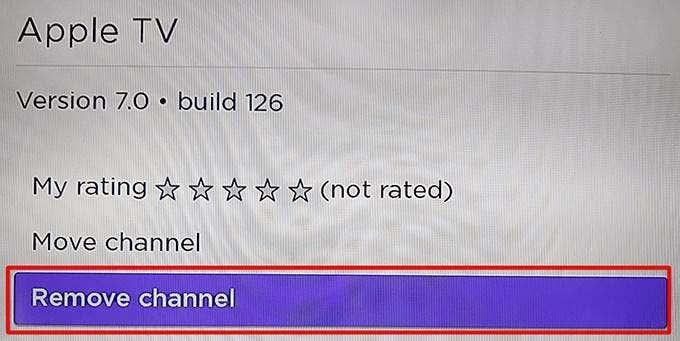
- Изберете Премахване в подкана за потвърждаване на премахването на канал .
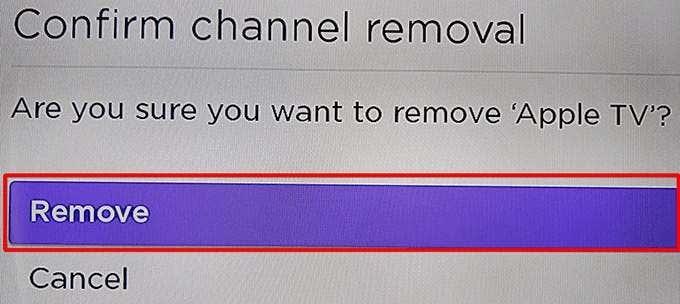
Apple TV вече е премахнат от вашия Roku. За да го добавите отново, следвайте по-ранния процес за добавяне на канала на Apple TV.
Надяваме се, че това ръководство ще ви помогне да получите достъп до любимите си предавания на Apple TV на вашето устройство Roku. Уведомете ни в коментарите по-долу какво показва, което харесвате в тази услуга за стрийминг.